Mit diesen Schritten können Sie eine einzelne DWF- oder DWFx-Datei des derzeit bearbeiteten Modells erstellen, die die benutzerdefinierten Eigenschaftssatzdaten enthält.
- Führen Sie einen der folgenden Schritte durch:
- Klicken Sie auf

 Exportieren
Exportieren 3D-DWF.
3D-DWF. - Geben Sie in der Befehlszeile 3ddwf ein.
- Klicken Sie auf
- Wählen Sie im Dialogfeld 3D-DWF exportieren als Dateiformat 3D DWF oder 3D DWFx aus. (Standardmäßig ist 3D DWFx ausgewählt.)
- Klicken Sie auf Menü Extras
 Optionen.
Optionen. 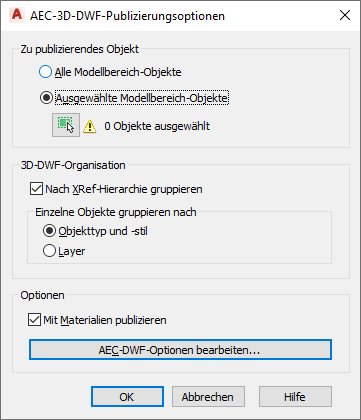
- Wählen Sie unter Zu publizierende Objekte, ob das gesamte Modell publiziert werden soll, oder klicken Sie auf Ausgewählte Modellbereich-Objekte, und wählen Sie die Objekte in der Zeichnung, die in die exportierte DWF- oder DWFx-Datei aufgenommen werden sollen.
- Wählen Sie unter 3D-DWF-Organisation, in welcher Reihenfolge die XRefs und Objekte in der exportierten Datei angezeigt werden sollen.
Was möchten Sie tun… Aktion… Gruppieren der Objekte nach ihren externen Referenzen und dann nach Objekttyp und -stil Aktivieren Sie Nach XRef-Hierarchie gruppieren. Wählen Sie unter Einzelne Objekte gruppieren nach die Option Objekttyp und -stil. Gruppieren der Objekte nach ihren externen Referenzen und dann nach Layer Aktivieren Sie Nach XRef-Hierarchie gruppieren. Wählen Sie unter Einzelne Objekte gruppieren nach die Option Layer. Gruppieren der Objekte nach Typ und Stil Deaktivieren Sie Nach XRef-Hierarchie gruppieren. Wählen Sie unter Einzelne Objekte gruppieren nach die Option Objekttyp und -stil. Gruppieren der Objekte nach Layer Deaktivieren Sie Nach XRef-Hierarchie gruppieren. Wählen Sie unter Einzelne Objekte gruppieren nach die Option Layer. - Aktivieren Sie Mit Materialien publizieren, um Materialdefinitionen aus der DWG-Datei in die DWF- oder DWFx-Datei aufzunehmen.
- Klicken Sie auf AEC-DWF-Optionen bearbeiten.
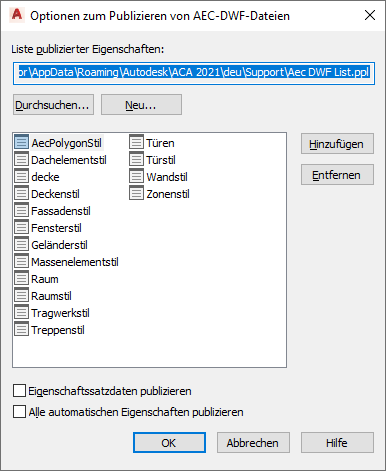
- Stellen Sie sicher, dass Eigenschaftssatzdaten publizieren aktiviert ist.
- Um der exportierten DWF- oder DWFx-Datei eine Eigenschaftssatz-Definition hinzuzufügen, klicken Sie auf Hinzufügen.
Im Dialogfeld Eigenschaftssätze hinzufügen werden vorgabemäßig die derzeit aktive Zeichnung und deren Eigenschaftssatz-Definitionen angezeigt.
- Um eine der aufgelisteten Eigenschaftssatz-Definitionen auszuwählen, aktivieren Sie das entsprechende Kontrollkästchen und klicken auf OK.
- Um Eigenschaftssatz-Definitionen einer anderen Zeichnung auszuwählen, klicken Sie auf Durchsuchen und navigieren zu der gewünschten Zeichnung. Gehen Sie dann wie oben beschrieben vor, um Eigenschaftssatz-Definitionen hinzuzufügen.
- Klicken Sie auf OK.
- Um eine Eigenschaftssatz-Definition aus der exportierten DWF- oder DWFx-Datei zu entfernen, wählen Sie sie aus und klicken auf Entfernen.
- Um eine neue PPL-Datei zu erstellen, klicken Sie auf Neu und befolgen die Anweisungen.
- Um eine andere PPL-Datei auszuwählen, klicken Sie auf Durchsuchen und wählen eine neue Datei.
- Klicken Sie zweimal auf OK und dann auf Schließen.
Wenn der Exportvorgang abgeschlossen ist, werden Sie gefragt, ob die DWF- oder DWFx-Datei angezeigt werden soll. Klicken Sie auf Ja, um die exportierte Datei in Autodesk Design Review zu öffnen.